スポンサーリンク
Windows 10のパソコンにインストールしたLINEアプリが勝手に起動するのを防ぐ方法を紹介します。しかし実はWindows版LINEには、ダウンロードしたインストーラーからインストールする「普通のWindows版」と、Microsoftストアからインストールする「ストア版」の2種類があり、それぞれWindows起動時の自動起動の有効・無効を設定する場所が異なります。
そのため、どちらか片方の方法を試して「自動起動を無効にできない」と困ってしまう場合があります。
そこで今回は、その2種類の方法を紹介します。
どちらのタイプのLINEがインストールされているか分からない場合は、両方の方法を試してみてください。それぞれもし逆の方法をしようとしても、設定項目が表示されません。
スポンサーリンク
自動起動を防ぐ方法(普通のWindows版LINEの場合)
普通にインストーラーからインストールしたWindows版LINEの場合は、LINEアプリ自体が自動起動の設定項目を持っています。
そのため、まずLINEアプリを起動してログインを行い、画面左下から「設定」を開きます:
すると、「基本設定」タブの「ログイン・実行」の中に「Windows起動時に自動実行」という設定項目があるので、ここを「オフ」に切り替えてください。そうすることで、Windows起動時にログイン画面が表示されるのを防ぐことができます。
ストア版LINEの場合は、この「ログイン・実行」の中に「自動ログイン」しか表示されず、「Windows起動時に自動実行」という設定項目自体が表示されません。
自動起動を防ぐ方法(ストア版LINEの場合)
ストア版LINEの場合は、「Windowsキー」を押しながら「X」キーを押してメニューを表示して、一番上の「アプリと機能」を開きます。
そうしたら、「スタートアップ」タブに切り替えて、「LINE」を探してとなりのスイッチを「オフ」に変更してください。これで自動起動しなくなります。
オンに戻すには
オンに戻したい場合は、どちらのケースでも、設定をオンに戻せばOKです。
「自動ログイン」との違い
似た設定に「自動ログイン」がありますが、そちらはLINEアプリを起動したときに自動的にログインするかどうかの設定です。つまり、起動した後(自動起動した後、も含む)の動作の話であり、「自動ログイン」がオンであっても勝手に起動するかどうかは「Windows起動時に自動実行/スタートアップ」の設定次第となります。
スポンサーリンク
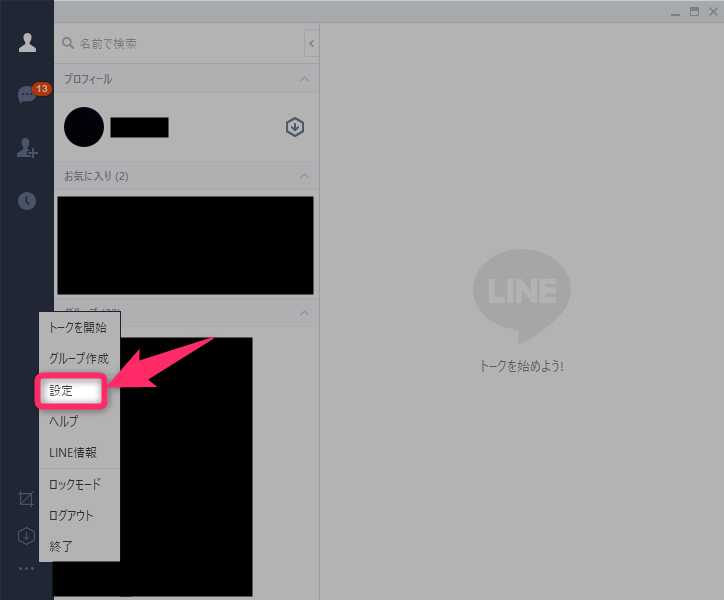
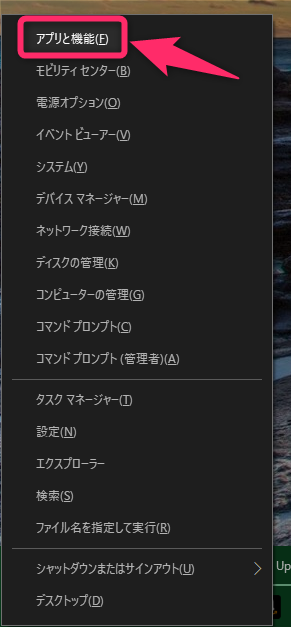

スポンサーリンク